Windows_平台下基于_snort的入侵检测系统安装
- 格式:doc
- 大小:1.18 MB
- 文档页数:37
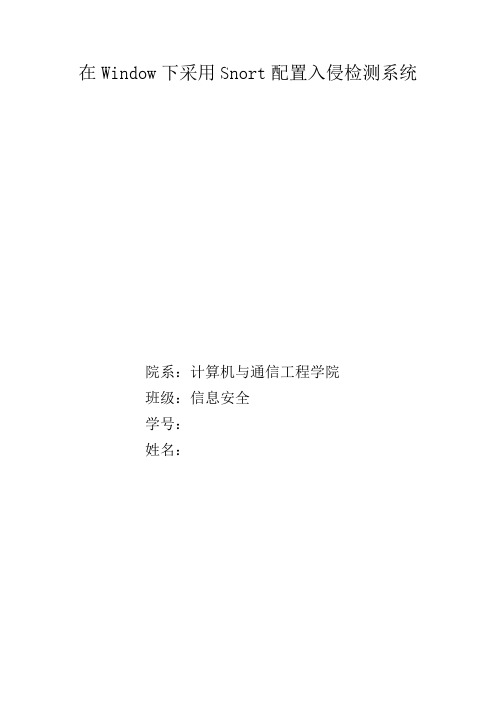
在Window下采用Snort配置入侵检测系统院系:计算机与通信工程学院班级:信息安全学号:姓名:1.安装Apache①Apache安装在C:\apache文件夹下②在“Folder name”文本框中输入“C:\apache”,如下图所示:修改安装路径-安装到C:\apache文件夹下正在安装ApacheApache安装完成③为了避免Apache监听端口与Web服务器默认的端口发生冲突,必须更改监听端口。
方法是打开配置文件C:\Apache2\conf\heepd.conf,将其监听端口更改为不常用的端口50080,如下图所示:更改监听端口④重新启动计算机。
然后,单击“开始”----“运行”,输入cmd然后在C:\apache\Apache2\bin\Apache.exe拖动到命令窗口里然后输入“-k install”⑤找到电脑有下角的红色的标志。
双击打开⑥选择“start”按钮启动50080端口已经进入监听状态2.安装PHP①将文件php-4.3.2-Win32.Zip 解压缩至C:\php目录下。
②将C:\php目录下的php4ts..dll文件复制到C:\WINDOWS\system32目录下。
③将C:\php目录下的php.ini-dist复制到C:\WINDOWS\目录下,再将这个文件改名为php.ini。
④添加系统图形库的支持。
在php.ini中的extension=php_gd2.dll语句前的“;”注释符去掉,如下图所示:.添加系统对图形库的支持⑤将文件C:\php\extension\php_gd2.dll复制到C:\php目录下。
⑥添加Apache对PHP的支持。
在C:\aphche\apache2\conf\httpd.conf文件中添加如下两行:此处有空格⑦重启Apache服务⑧在.\apache2\htdocs目录下新建test.php测试文件,文件的内容如下图所示,这一步主要是用来测试前面的安装是否成功。
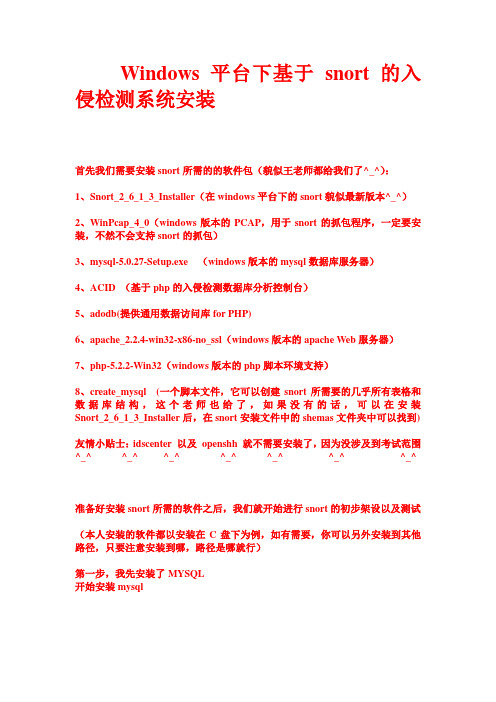
Windows 平台下基于snort的入侵检测系统安装首先我们需要安装snort所需的的软件包(貌似王老师都给我们了^_^):1、Snort_2_6_1_3_Installer(在windows平台下的snort貌似最新版本^_^)2、WinPcap_4_0(windows版本的PCAP,用于snort的抓包程序,一定要安装,不然不会支持snort的抓包)3、mysql-5.0.27-Setup.exe (windows版本的mysql数据库服务器)4、ACID (基于php的入侵检测数据库分析控制台)5、adodb(提供通用数据访问库for PHP)6、apache_2.2.4-win32-x86-no_ssl(windows版本的apache W eb服务器)7、php-5.2.2-Win32(windows版本的php脚本环境支持)8、create_mysql (一个脚本文件,它可以创建snort所需要的几乎所有表格和数据库结构,这个老师也给了,如果没有的话,可以在安装Snort_2_6_1_3_Installer后,在snort安装文件中的shemas文件夹中可以找到)友情小贴士:idscenter 以及openshh 就不需要安装了,因为没涉及到考试范围^_^ ^_^ ^_^ ^_^ ^_^ ^_^ ^_^准备好安装snort所需的软件之后,我们就开始进行snort的初步架设以及测试(本人安装的软件都以安装在C盘下为例,如有需要,你可以另外安装到其他路径,只要注意安装到哪,路径是哪就行)第一步,我先安装了MYSQL开始安装mysql然后出现安装类型,Typical 代表典型安装Complete 代表完全安装Custom 代表自定义安装在这里我选择了自定义安装Custom ,这是为了自己可以修改安装路径,为了安装的简便性之后,我们可以更改安装路径点击change 按钮自定义安装路径,我就这样安装了之后就可以一直Next下去,安装………………..安装完后会出现一个MYSQL要求注册的页面,那当然我们不需要注册就选择跳过再Next下一步,继续对MYSQL进行一些配置Finish,进入下一步配置页面会出现配置类型Detailed Configuration 细节配置和Standard Configuration 标准配置在这里,我就偷懒选择了Standard Configuration 标准配置(不会影响到实验的安装的,不用担心,^_^)然后下一步进入到启动服务界面,这个页面的配置是默认的,意思是说让MYSQL随windows启动而启动,我们直接下一步好了再下一步就是给MYSQL的超级管理员Root设置密码,这个密码在后面进入MYSQL配置界面需要输入,所以请大家记住!密码可以随意设置我这里就设置密码为123456 接着我们下一步这个界面的意思是确定好了各项设置然后最后来执行我们就选择Execute 来执行好了,那么MYSQL就成功的安装到我们的机器中了(截图真的是好累啊-_- -_- -_- -_-)接下来,我们要进入到MYSQL数据库环境中做一些设置,然后我们可以从下图的方式登录MYSQL(步骤是开始→程序→MYSQL→MYSQL5.0→MYSQLCommandLine client )进入到MYSQL数据库环境配置窗口,输入我们开始为MYSQL数据库的超级管理员所设置的密码(我当时设置的密码是123456)之后,我们就进入到了MYSQL的配置语句环境中接下来我们要做的是为MYSQL提供snort测试所需要的数据来创建一个数据库,在这里我就创建名为snortdb 的数据库创建的命令为create database snortdb;{注意MYSQL中,每一条语句都应以;(即分号)来结尾,这才是正确的命令执行操作,否则会出现错误!而且命令都是在mysql> 的模式下输入一旦出现– > 这样的输入方式,那么就肯定是错误的!}当出现Query OK,1 row affected<0.03 sec>这样的语句,即说明我们成功的执行了一条MYSQL数据库命令接下来我们要给MYSQL为snort提供一个用户,同时为这个用户赋予一些应有的权限例如删除创建插入等权限,这个步骤可以用一个命令来同时完成在这里我以创建新用户snort001 为例其密码为123456命令为grant select,insert,update,delete,create on snortdb.* to snort001@localhost identified by "123456";到此,MYSQL环境中的数据库创建和用户创建授权就做完了,我们可以关闭这个MYSQL环境操作窗口了(也可以以命令quit 来退出)接下来,我们需要为snort创建一些表格和数据结构,这个在上面提到过,对!就是那个名为create_mysql 的脚本,我们来执行这个脚本,来达到为为snort 创建一些表格和数据结构的目的。

S n o r t详细安装步骤Prepared on 21 November 2021Snort使用报告一、软件安装安装环境:windows 7 32bit二、软件:Snort 、WinPcap 规则库: 实验内容熟悉入侵检测软件Snort的安装与使用三、实验原理Snort是一个多平台(Multi-Platform),实时(Real-Time)流量分析,网络IP数据包(Pocket)记录等特性的强大的网络入侵检测/防御系统(Network Intrusion Detection/Prevention System),即NIDS/NIPS四.安装步骤1.下载实验用的软件Snort、Snort的规则库snortrules 和WinPcap.本次实验使用的具体版本是Snort 、和WinPcap 首先点击Snort安装点击I Agree.同意软件使用条款,开始下一步,选择所要安装的组件:全选后,点击下一步:选择安装的位置,默认的路径为c:/Snort/,点击下一步,安装完成。
软件跳出提示需要安装WinPcap 以上2.安装WinPcap点击WinPcap安装包进行安装点击下一步继续:点击同意使用条款:选择是否让WinPcap自启动,点击安装:安装完成点击完成。
此时为了看安装是否成功,进入CMD,找到d:/Snort/bin/如下图:(注意这个路径是你安装的路径,由于我安装在d盘的根目录下,所以开头是d:)输入以下命令snort –W,如下显示你的网卡信息,说明安装成功了!别高兴的太早,这只是安装成功了软件包,下面还要安装规则库:3.安装Snort规则库首先我们去Snort的官网下载Snort的规则库,必须先注册成会员,才可以下载。
具体下载地址为,往下拉到Rules,看见Registered是灰色的,我们点击Sign in:注册成功后,返回到这个界面就可以下载了。
下载成功后将压缩包解压到Snort的安装文件夹内:点击全部是,将会替换成最新的规则库。

实验九 snort入侵检测系统软件的使用【实验目的】(1)理解入侵检测的作用和检测原理。
(2)理解误用检测和异常检测的区别。
(3)掌握Snort的安装、配置。
(4)掌握用Snort作为基于主机的入侵检测系统(HIDS)的使用。
【实验内容】(1)安装和配置入侵检测软件。
【实验环境】WindowsXP以上操作系统【实验步骤】(1)安装数据包截取驱动程序。
双击安装文件winpcap.exe ,一直单击“NEXT”按钮完成安装。
(2)安装snort 入侵检测系统:运行snort.exe ,按照安装向导提示完成安装。
其中在installation options窗口中选择第一个选项,表示不将报警数据日志写入到数据库或将日志写入到snort 支持的windows版本的数据库MYSQL和其他ODBC数据库中。
在choose components窗口中,建议将三个组件都选中。
(3)安装the appserv open object :运行appserv.exe ,按照安装向导提示完成安装。
其中apache HTTP Server窗口中输入WEB服务器的域名主机名称和IP 地址、管理员的EMAIL地址、WEB 服务的端口号。
在弹出的MYSQL Database 窗口中输入MYSQL的相关信息,MYSQL 数据库用户的用户和密码等。
安装完成后,WWW目录为默认的WEB页的发布目录。
在开始菜单中启动APACHE 服务器和MYSQL数据库服务器,在本地计算机的浏览器中输入http://127.0.0.1 ,若出现教材中图7-16 的窗口表示APACHE服务器工作正常。
(4)ACID软件包的安装:解压缩acid.rar 数据包,解压缩到c:\appserv\www\acid 目录中。
(5)ADODB软件包的安装:解压缩adodb.rar 数据包,解压缩到c:\appserv\www\adodb 目录中。
(6)PHP图形库的安装:解压缩jpgraph.rar 数据包,解压缩到c:\appserv\www\jpgraph 目录中。

Snort使用报告一、软件安装安装环境:windows 7 32bit软件:Snort 2.9.5.5、WinPcap 4.1.1规则库: snortrules-snapshot-2970.tar.gz二、实验内容熟悉入侵检测软件Snort的安装与使用三、实验原理Snort是一个多平台(Multi-Platform),实时(Real-Time)流量分析,网络IP数据包(Pocket)记录等特性的强大的网络入侵检测/防御系统(Network Intrusion Detection/Prevention System),即NIDS/NIPS四.安装步骤1.下载实验用的软件Snort、Snort的规则库snortrules 和WinPcap.本次实验使用的具体版本是Snort 2.9.5.5、snortrules-snapshot-2970.tar.gz 和WinPcap 4.1.3首先点击Snort安装点击I Agree.同意软件使用条款,开始下一步,选择所要安装的组件:全选后,点击下一步:选择安装的位置,默认的路径为c:/Snort/,点击下一步,安装完成。
软件跳出提示需要安装WinPcap 4.1.1以上2.安装WinPcap点击WinPcap安装包进行安装点击下一步继续:点击同意使用条款:选择是否让WinPcap自启动,点击安装:安装完成点击完成。
此时为了看安装是否成功,进入CMD,找到d:/Snort/bin/如下图:(注意这个路径是你安装的路径,由于我安装在d盘的根目录下,所以开头是d:)输入以下命令snort –W,如下显示你的网卡信息,说明安装成功了!别高兴的太早,这只是安装成功了软件包,下面还要安装规则库:3.安装Snort规则库首先我们去Snort的官网下载Snort的规则库,必须先注册成会员,才可以下载。
具体下载地址为https:///downloads,往下拉到Rules,看见Registered是灰色的,我们点击Sign in:注册成功后,返回到这个界面就可以下载了。

标题:Snort入侵检测系统的配置安装作者:CmdH4ck工作平台:VMware虚拟机服务平台:windows server2003(安装snort)辅助平台:windows xp(进行入侵测试)工具:Apache服务器Php语言Winpcap网络驱动Snort入侵检测系统MY SQL数据库adodb组件jgraph组件acid组件snort规则包具体操作步骤:在C盘新建一个IDS文件夹,所需的工具软件安装在此文件夹内1.安装Apache服务器(图1——图5)安装时先将iss的服务关闭,防止造成端口冲突,如图.1图1关闭IIS服务后即可安装Apache服务器(没有截图的,默认点击下一步)图2图3图4安装完成之后,打开浏览器,输入http://localhost,出现以下内容,则表示安装成功图52.安装php解压php-5.2.6-win32.zip到c:\ids\php5\下,如图6图6复制c:\ids\php5\目录下的php5ts.dll到C:\WINDOWS\system32目录下复制c:\ids\php5\目录下的php.ini-dist到c:\windows目录下,并重命名为php.ini。
修改C:\ids\apache\conf\httpd.conf文件,加入apache对php的支持。
加入loadmodule php5_module c:/ids/php5/php5apache2_2.dll(如图7)图7添加类型:加入:addtype application/x-httpd-php .php (如图8)图8修改c:\windows\php.ini文件,去掉extension=php_gd2.dll前面的分号,使之支持gd2图9复制c:\ids\php5\ext文件夹下的php_gd2.dll文件到c:\windows文件夹下以上配置完成后,重启下apache服务器。
然后在apache网页存放目录下(C:\ids\apache\htdocs)编写test.php,内容为<?php phpinfo(); ?> (用记事本编写,后缀改为php即可)图10然后打开浏览器,输入地址http://localhost/test.php,如果出现图11,则一切正常。
目录1 绪论 (3)1.1网络安全与入侵测 (3)1.2 Snort统 (4)1.2.1Snort系统介 (4)1.2.2Snort系统工作理 (4)1.2.3snort系统的特点 (4)1.2.4Snort系统的现状 (6)1.3本文研究成果及章节安排 (7)1.3.1本文主要研究成果 (8)1.3.2章节安排 (8)2 入侵检测系统 (9)2.1入侵检测系统的主要功能及构成 (9)2.1.1入侵检测系统的主要功能 (9)2.1.2入侵检测系统的构成 (9)2.1.3入侵检测系统的优缺点 (12)2.2入侵检测技术的分类 (13)2.2.1根据原始数据的来源 (13)2.2.2根据检测原理进行分类 (16)2.2.3根据体系结构进行分类 (17)2.3入侵检测技术的发展方向 (18)3 SNORT系统结构分析 (20)3.1S N O R T系统的工作流程 (20)3.2主模块 (21)3.2.1P V结构 (21)3.2.2主函数分析 (21)3.3命令行解析 (23)3.4数据包的截获 (23)3.4.1W i n p c a (23)3.4.2打开数据包接口 (26)3.4.3正式获取数据包 (27)3.5数据包的解析 (27)3.5.1主要作用 (27)3.5.2P a c k e t数据结构 (27)3.5.3T C P/I P协议的分层结构 (27)3.5.4主要函数 (27)3.5.5数据包解析模块的工作流程 (29)3.6 常规规则 (29)3.6.1主要功能 (29)3.6 .2 主要函数 (29)3.6.3检测引擎全流程 (30)3.7输出模块 (31)3.8.1输出模块 (31)3.8.2插件的使用 (31)3.9 WinXP下实现基于Snort的入侵检测系统 (32)4 SNORT系统的应用实例 (35)4.1SNORT系统与防火墙技术的配合使用 (35)4.1.1防火墙的局限性 (35)4.1.2Snort检测器(探针)的部署 (35)4.2一个基于SNORT的网站入侵检测系统实现方案 (36)4.2.1网站的物理结构 (36)4.2.2入侵检测系统的组成 (37)4.2.3入侵检测系统的物理布局 (38)4.2.4编写与配置相应规则 (38)5 总结与展望 (44)5.1 总结 (44)5.2 展望 (44)致谢 (44)参考文献 (44)第一章绪论本章首先介绍了典型的网络入侵检测系统Snort的基本知识,阐述了Snort 的发展现状及研究意义,最后介绍了本文的研究成果和章节安排。
实验八入侵检测系统snort的安装与使用一、实验序号:8二、实验学时:2三、实验目的(1)理解入侵检测的作用和检测原理。
(2)理解误用检测和异常检测的区别。
(3)掌握Snort的安装、配置。
(4)掌握用Snort作为基于主机的入侵检测系统(HIDS)的使用。
四、实验环境每2位学生为一个实验组,使用2台安装Windows 2000/XP的PC机,其中一台上安装Windows平台下的Snort 2.9软件;在运行snort的计算机上,安装WinpCap4.1.2程序。
五、实验要求1、实验任务(1)安装和配置入侵检测软件。
(2)查看入侵检测软件的运行数据。
(3)记录并分析实验结果。
2、实验预习(1)预习本实验指导书,深入理解实验的目的与任务,熟悉实验步骤和基本环节。
(2)复习有关入侵检测的基本知识。
六实验背景1 基础知识入侵检测是指对入侵行为的发现、报警和响应,它通过对计算机网络或计算机系统中的若干关键点收集信息并对其进行分析,从中发现网络或者系统中是否有违反安全策略的行为和被攻击的迹象。
入侵检测系统(Intrusion Detection System, IDS)是完成入侵检测功能的软件和硬件的集合。
随着网络安全风险系数不断揭帖,防火墙作为最主要的安全防范手段已经不能满足人们对网络安全的需求。
作为对防火墙极其有益的补充,位于其后的第二道安全闸门IDS能够帮助网络系统快速发现网络攻击的发生,有效扩展系统管理员的安全管理能力及提高信息安全基础结构的完整性。
IDS能在不影响网络及主机性能的情况下对网络数据流和主机审计数据进行监听和分析,对可疑的网络连接和系统行为进行记录和报警,从而提供对内部攻击、外部攻击和误操作的实时保护。
2 入侵检测软件Snort简介Snort是一款免费的NISD,具有小巧、易于配置、检测效率高等我,常被称为轻量级的IDS。
Snort具有实时数据流量分析和IP数据包日志分析能力,具有跨平台特征,能够进行协议分析和对内容的搜索或匹配。
⽹络⼊侵检测系统(IDS)的安装部署安装snort⼊侵检测系统1、登录ids系统登录实验机后,打开桌⾯上的putty程序,输⼊10.1.1.106,再点击Open.。
输⼊⽤户名:root,密码:bjhit2、安装LAMP环境(省略)在putty⾥⾯输⼊如下命令进⾏安装apt-get install mysql-server libapache2-mod-php5 php5-mysql libphp-adodb注意:因为下载时间太长,会耽误过多的时间,所以提前已经安装好了。
这⾥给mysql的root⽤户,设置的密码是123456。
3、安装snort软件包(已安装)#apt-get install snort-mysql在安装过程中会提⽰下图所⽰信息。
(这⾥是填写监听的⽹段)4、创建snortdb数据库登录mysql mysql -u root -p123456进⼊数据库后,创建⼀个数据库命名为snortdb。
create database snortdb;grant create, insert, select, update on snortdb.* to snort@localhost;set password for snort@localhost=password('snortpassword');创建⼀个数据库⽤户,⽤户名为snort,密码为snortpassword。
将snort-mysql⾃带的软件包中附带的sql⽂件,导⼊到数据库中。
cd /usr/share/doc/snort-mysql/zcat create_mysql.gz | mysql snortdb -u snort -psnortpasswordrm /etc/snort/db-pending-config5、配置snort配置好了数据库后,需要配置Snort配置⽂件(/etc/snort/snort.conf),告诉snort以后⽇志写⼊到snortdb数据库中。
Windows 平台下基于snort的入侵检测系统安装首先我们需要安装snort所需的的软件包(貌似王老师都给我们了^_^):1、Snort_2_6_1_3_Installer(在windows平台下的snort貌似最新版本^_^)2、WinPcap_4_0(windows版本的PCAP,用于snort的抓包程序,一定要安装,不然不会支持snort的抓包)3、mysql-5.0.27-Setup.exe (windows版本的mysql数据库服务器)4、ACID (基于php的入侵检测数据库分析控制台)5、adodb(提供通用数据访问库for PHP)6、apache_2.2.4-win32-x86-no_ssl(windows版本的apache W eb服务器)7、php-5.2.2-Win32(windows版本的php脚本环境支持)8、create_mysql (一个脚本文件,它可以创建snort所需要的几乎所有表格和数据库结构,这个老师也给了,如果没有的话,可以在安装Snort_2_6_1_3_Installer后,在snort安装文件中的shemas文件夹中可以找到)友情小贴士:idscenter 以及openshh 就不需要安装了,因为没涉及到考试范围^_^ ^_^ ^_^ ^_^ ^_^ ^_^ ^_^准备好安装snort所需的软件之后,我们就开始进行snort的初步架设以及测试(本人安装的软件都以安装在C盘下为例,如有需要,你可以另外安装到其他路径,只要注意安装到哪,路径是哪就行)第一步,我先安装了MYSQL开始安装mysql然后出现安装类型,Typical 代表典型安装Complete 代表完全安装Custom 代表自定义安装在这里我选择了自定义安装Custom ,这是为了自己可以修改安装路径,为了安装的简便性之后,我们可以更改安装路径点击change 按钮自定义安装路径,我就这样安装了之后就可以一直Next下去,安装………………..安装完后会出现一个MYSQL要求注册的页面,那当然我们不需要注册就选择跳过再Next下一步,继续对MYSQL进行一些配置Finish,进入下一步配置页面会出现配置类型Detailed Configuration 细节配置和Standard Configuration 标准配置在这里,我就偷懒选择了Standard Configuration 标准配置(不会影响到实验的安装的,不用担心,^_^)然后下一步进入到启动服务界面,这个页面的配置是默认的,意思是说让MYSQL随windows启动而启动,我们直接下一步好了再下一步就是给MYSQL的超级管理员Root设置密码,这个密码在后面进入MYSQL配置界面需要输入,所以请大家记住!密码可以随意设置我这里就设置密码为123456 接着我们下一步这个界面的意思是确定好了各项设置然后最后来执行我们就选择Execute 来执行好了,那么MYSQL就成功的安装到我们的机器中了(截图真的是好累啊-_- -_- -_- -_-)接下来,我们要进入到MYSQL数据库环境中做一些设置,然后我们可以从下图的方式登录MYSQL(步骤是开始→程序→MYSQL→MYSQL5.0→MYSQLCommandLine client )进入到MYSQL数据库环境配置窗口,输入我们开始为MYSQL数据库的超级管理员所设置的密码(我当时设置的密码是123456)之后,我们就进入到了MYSQL的配置语句环境中接下来我们要做的是为MYSQL提供snort测试所需要的数据来创建一个数据库,在这里我就创建名为snortdb 的数据库创建的命令为create database snortdb;{注意MYSQL中,每一条语句都应以;(即分号)来结尾,这才是正确的命令执行操作,否则会出现错误!而且命令都是在mysql> 的模式下输入一旦出现– > 这样的输入方式,那么就肯定是错误的!}当出现Query OK,1 row affected<0.03 sec>这样的语句,即说明我们成功的执行了一条MYSQL数据库命令接下来我们要给MYSQL为snort提供一个用户,同时为这个用户赋予一些应有的权限例如删除创建插入等权限,这个步骤可以用一个命令来同时完成在这里我以创建新用户snort001 为例其密码为123456命令为grant select,insert,update,delete,create on snortdb.* to snort001@localhost identified by "123456";到此,MYSQL环境中的数据库创建和用户创建授权就做完了,我们可以关闭这个MYSQL环境操作窗口了(也可以以命令quit 来退出)接下来,我们需要为snort创建一些表格和数据结构,这个在上面提到过,对!就是那个名为create_mysql 的脚本,我们来执行这个脚本,来达到为为snort 创建一些表格和数据结构的目的。
首先,我们把这个脚本复制到任意目录下,在这里我放在了C盘下,所以它的文件路径为c:\create_mysql这次我们要进入命令提示符(即输入CMD出现的那个窗口),而不再是进入刚才的MYSQL数据环境配置窗口了,以后的操作都是在命令提示符下进行的了进入了命令提示符后,我们需要在c:\mysql\bin 下执行脚本命令,所以我们先要转到这个目录下,我们使用cd 命令我们键入命令cd c:\mysql\bin 进入到这个目录下进入之后,我们再执行命令Mysql –u snort001 –p snortdb < c:\create_mysql随后再输入snort001的密码即可就可以执行那个create_ mysql 脚本了,(这条命令中的snort001和snortdb分别是我们先前创建的MYSQL为snort 创建的数据库用户和数据库)好了,脚本执行成功了,原来snortdb中是没有表结构的,现在我们执行了这个脚本以后,就有了表结构,我们可以去MYSQL环境操作窗口中查看我们再次进入到MYSQL环境操作窗口输入密码进入我们使用命令use snortdb;来选中snortdb 数据库之后输入命令show tables; 就可以查看到表结构了至此,MYSQL就完全安装配置好了^_^(好辛苦啊)接下来,我们安装apache(在安装时要注意,如果我们的机器中安装了IIS并启用了web server ,由于IIS web server的默认监听端口是80,会和apache web server冲突,为避免冲突我们可以在配置中将apache的监听端口配置成其他不常用的端口如果我们没有安装IIS,那么就直接安装好了,这个大家要注意下)在这里,我们安装的机器中一般都没有安装IIS,所以我们可以不需要去设置这一步了我们开始安装apache一直Next下去来到这个安装界面(这个安装页面的设置相当重要)这个安装界面的意思是apache需要我们填入3个选项分别是Network Domain 本机所处的域名Server Name 本机计算机名Administrator’s Email Address 跟你联系的邮箱地址如果我们安装的系统是WIN2000或者WIN2003之类的服务器版本系统,而带有工作域的话,我们就必须填写--Network Domain-----这一项,如果我们的安装的系统中没有域的话,我们就可以不填了,接下来的两项Server Name 本机计算机名Administrator’s Email Address 跟你联系的邮箱地址我们就必须要填写了,在Server Name 填写自己计算机的名字可以右键我的电脑→属性出现的属性框的第二个复选框看到计算机名称我的机器名字是CEEEACEB8C1045C 记住后面有个点号。
不要也输入进去那不属于计算机名字范围内(我的机器安装的是win2000的系统,在XP或者win2003系统中是差不多的)那么Server Name 本机计算机名这一选项我们已经填写好了,下面我们继续填写Administrator’s Email Address 跟你联系的邮箱地址这一项,因为我们是测试snort而不需要长期使用apache,所以就随意填写吧但是这个邮箱地址要以标准形式输入,规范些,以上的选项的基本填写如下图以上的选项的基本填写如下图填好后就Next下一步吧在这里,我仍然选择Custom 自定义安装修改apache的路径,在这里我安装在C盘下,路径是c:\apache然后一路下一步来安装安装好apache现在,我们的apache就安装好了,后面还需要进一步的测试因为apache需要一些与php 的关联设置,所以在这里推荐大家紧接着安装php,老师给我们的有两个版本的php一个是解压包一个是安装包大家可以随意选择哪一个来进行安装,在这里我偷懒而且觉得解压包直接解压就能用所有就选择解压包来讲解了我们先在C盘下新建一个文件夹命名为php 文件名可以随意设置,我为了方便就尽量简单了^_^建好这个文件夹后,我们就解压到C盘下的php文件里选择C盘下php文件夹现在我们已经解压PHP安装包到php文件夹了然后我们回到上面apache的安装,接着对apache进行进一步的配置在c盘C:\apache\conf文件夹下面找到httpd.conf文件并对其做修改打开httpd.conf 文件,我们只需要对其做两步修改就行了,意思就是说加两条规则就行,可以在这个文件中的任意位置添加,它们是AddType application/x-httpd-php .phpLoadModule php5_module "C:/php/php5apache2_2.dll"这两句的意思是addtype是把php脚本支持添加到apache中LoadModule 是对php 的支持(注意!前面没有# )如图所示规则我们添加好了,现在我们去C盘下C:\Apache\htdocs新建一个后缀命为.php的文件。
来测试apache是否正常工作在这里,我新建了一个文本文档,在文档里面写入一条语句<?phpinfo();?>保存文档,然后我就把这个文本文档改名为了test.php在这里说明一点,向apache添加了文件后都需要重新启动apache才会起作用所以,我们就重新启动下apache,点击Restart 按钮重启apapche之后,我们就可以打开IE浏览器,输入命令http://localhost/test.php来测试apache是否正常工作了如果出现下图所示,就说明apache正常工作了,如果没出现,就说明apache 有问题了呵呵^_^至此,我们的apache就完全安装成功了,赞一个,嘿嘿^_^好了,我们先喝杯小茶,稍微休息下,放松一下啊储备精力,我们就准备下面相对比较轻松的配置呢^_^ ^_^因为在上面的步骤中,我们已经在C盘安装好了PHP所以我们就直接对PHP进行配置吧, 我们来到C盘php文件夹下,添加Apache对PHP的支持与PHP对Mysql的支持把文件php5ts.dll 复制到c:\windows\system32下再把php文件夹中的php.ini-dist 文件复制到c:\windows\下,并对这个文件重命名为php.ini ,→→→→→→修改好了以后,就对这个php.ini进行编辑首先,我们找到doc_root =这条语句我们就更改这条语句为doc_root = “C:\Apache\htdocs”再找到extension_ dir = “./”这一行修改为extension_dir = “c:\php\ext”之后向下来到这里把和这两个语句前面的; 给去掉,它的意思是启用这两条规则(注释:文件中规则语句前面的符号即表示注释的作用,即不起作用当我们去掉语句前的这个符号时,就表示我们启用这条语句)修改好,以后,保存这个php.ini 文件然后,我们要对PHP做最后一步配置,就是把C盘下的PHP文件夹中的一个名为libmysql.dll 文件复制到C:\Apache\bin 下再重启下apache即可这样,我们的php的也完全配置好了再经过短暂的喘息和休息以后,我们就开始下一步的配置吧(革命尚未成功,同志仍需努力啊)^_^ ^_^下面我们要安装配置adodb 了王老师给我们的snort安装文件包中直接就有adodb 的源程序所以我们直接复制它到C盘下就好了进入adodb 对文件进行修改找到这一行语句将后面的('ADODB_DIR',dirname(__FILE__));修改为('ADODB_DIR','c:\adodb');修改如图所示将修改为之后保存退出,那么adodb就配置好了,adodb的配置就这么简单^_^接下来我们进入acid的配置这acid 也是在王老师给的snort安装包里有我们直接复制它,到C:\Apache\htdocs 下再进入acid中,对文件acid_conf.php 进行修改找到这一行将其修改为再向下找到修改为之后保存退出,重新启动一下apache再打开IE浏览器,输入http://localhost/acid 就可以进入到acid的查看页面了呵呵点击Setup page进入到这里点击Create ACID AG进入到下个画面再点击Main page我们就真正来到了acid 的数据抓包界面了,从这个界面我们就可以对后期用snort捕获到的数据包做分析了呵呵到这里,我们就配置完了acid 了接下来就是完成整个snort安装实验的最后一步了哎~好累好累啊眼睛受不了了~谁赔我眼睛啊~呜呜^_^安装snort前要先安装WinPcap_4_0.exe很简单一直下一步下一步好了接着安装snort也是下一步下一步到安装成功。